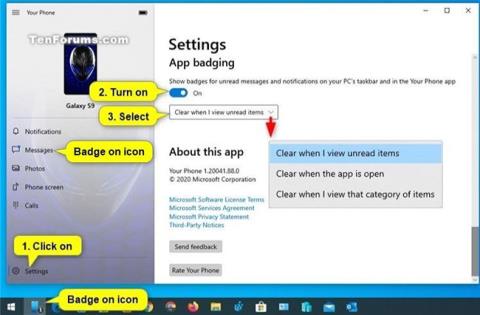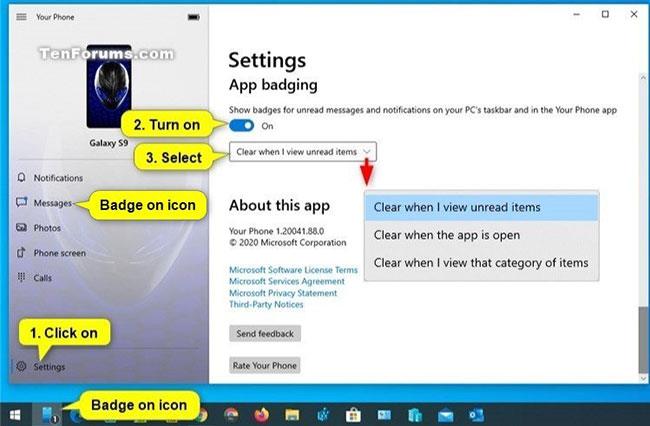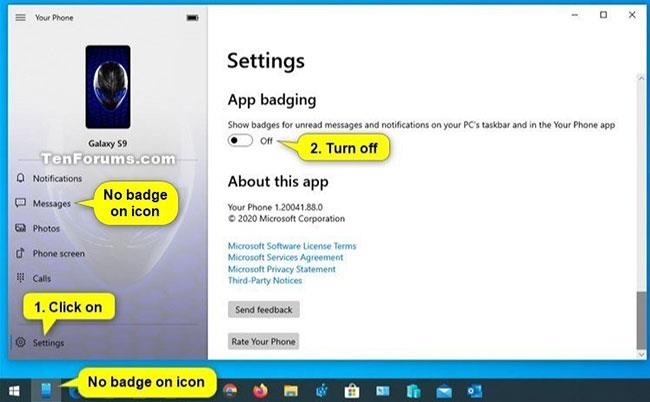Saistot savu iPhone vai Android tālruni ar datoru, varat nemanāmi pārslēgties starp mobilo ierīci un datoru.
Ja iestatāt ziņojumus un paziņojumus no sava Android tālruņa, lai tie tiktu rādīti lietotnē Jūsu tālrunis datorā ar operētājsistēmu Windows 10 , varat ieslēgt vai izslēgt iespēju rādīt emblēmas nelasītiem ziņojumiem un paziņojumiem no sava tālruņa lietotnē Jūsu tālrunis. un uzdevumjoslas ikonā Jūsu tālrunis operētājsistēmā Windows 10.
Ja lietojumprogrammai Jūsu tālrunis ieslēdzat opciju Lietotņu emblēma , varat izvēlēties noņemt emblēmu, kad skatāt nelasītus vienumus, kad programma ir atvērta vai skatāt kategoriju.
Šajā rokasgrāmatā ir parādīts, kā iespējot vai atspējot zīmju rādīšanu nelasītiem ziņojumiem un paziņojumiem no tālruņa lietotnē Jūsu tālrunis un uzdevumjoslas ikonā operētājsistēmā Windows 10.
Kāda piezīme
Ja operētājsistēmā Windows 10 izslēgsit opciju Rādīt emblēmas uzdevumjoslas pogās , jūs neredzēsit emblēmu uz jūsu tālruņa lietojumprogrammas uzdevumjoslas ikonas, pat ja opcija App Badging ir iespējota saskaņā ar šo rokasgrāmatu.
Ja operētājsistēmā Windows 10 iespējosit opciju Izmantot mazās uzdevumjoslas pogas , tiks atspējota arī emblēmu rādīšana uz uzdevumjoslas pogām, kā arī emblēmas uz lietojumprogrammas Jūsu tālrunis uzdevumjoslas ikonām.
Ja izslēgsiet emblēmu piešķiršanu ziņojumiem uzdevumjoslā lietotnes Jūsu tālrunis iestatījumos , lietotnes Jūsu tālrunis uzdevumjoslas ikonā jūs neredzēsit ziņojumu emblēmas, pat ja iespējosit opciju App emblēma saskaņā ar šiem norādījumiem .
Iespējojiet/atspējojiet lietotņu emblēmu nelasītiem ziņojumiem un paziņojumiem operētājsistēmā Windows 10
Lūk, kā to izdarīt:
1. Datorā ar operētājsistēmu Windows 10 atveriet lietotni Jūsu tālrunis .
2. Lietotnes Jūsu tālrunis kreisajā logā noklikšķiniet uz ikonas Iestatījumi (zobrata).
3. Veiciet tālāk norādīto 4. darbību (lai to ieslēgtu) vai 5. darbību (lai to izslēgtu) atkarībā no tā, ko vēlaties.
4. Lai iespējotu lietotņu emblēmu jūsu tālrunim, veiciet tālāk norādītās darbības.
A) Labajā pusē ieslēdziet opciju App Badging .
B) Atlasiet Notīrīt, kad skatos nelasītos vienumus, Notīrīt, kad lietotne ir atvērta, vai Notīrīt, kad skatu vienumu kategoriju nolaižamajā izvēlnē atkarībā no tā, ko vēlaties, un pārejiet uz 6. darbību.
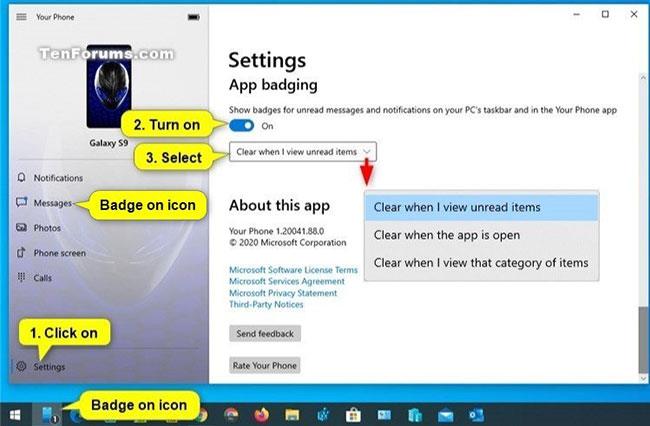
Ieslēdziet lietotņu emblēmu lietotnei Jūsu tālrunis
5. Lai izslēgtu lietotnes emblēmu jūsu tālrunim, labajā pusē izslēdziet lietotņu emblēmu un pārejiet uz 6. darbību.
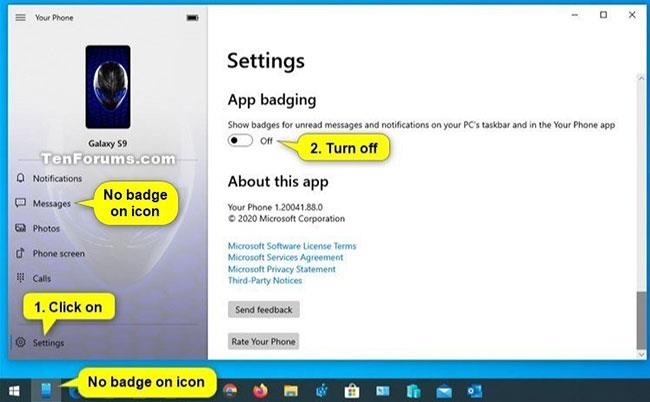
Izslēdziet lietotni App Badging for Your Phone
6. Tagad varat aizvērt lietotni Jūsu tālrunis , ja vēlaties.